在 Windows 11 中执行系统还原的步骤

如果您的设备出现错误或崩溃,请按照 Windows 11 中系统还原的步骤,将您的设备恢复到先前版本。

过去,当你想知道现在几点的时候你会查看手表。现在,看到时间的时候大多数人会查看手机,但有时在电脑上查看时间会更方便。但这并不总是可能的,因为 Windows 和其他操作系统一样,有时也会出现问题,无法显示正确的时间。
如果显示的时间不正确,你的电脑不会受到重大后果的影响,但这确实使人感到烦恼。Windows 时间是一个应该始终让你的电脑显示正确时间的服务,但没有服务是完美的,它可能偶尔会失败。
内容
Windows 时间不正确的原因
Windows 10 电脑没有显示正确时间的原因有几个。例如,可能显示的时区是错误的。
此外,如果你有一台较旧的电脑,CMOS 电池可能已经坏了。电池如何影响你电脑的时间呢?CMOS 电池为CMOS芯片提供电力,它是保存系统配置信息的,而这些信息中包含时间和日期。
如果没有 CMOS 电池,芯片将无法在每次关闭电脑时保存时间和日期信息。不论是错误的时区还是其他问题,以下提示应该能帮助你恢复正确的时间。
如何修复 Windows 11 中错误的时间
正如我之前提到的,你看到错误的时间和日期的原因之一是 CMOS 电池故障。更换电池很简单,对于初学者友好。首先,你需要打开电脑机箱,找到一个看起来像银色硬币的 CMOS 电池。它位于主板上。

如果 CMOS 电池上有一个夹子,确保滑出而不要弯曲夹子。即使你觉得滑出有困难,也不要弯曲它,否则新的 CMOS 电池会很难保持到位。如果你弯曲了那个夹子,你将不得不处理另一个问题。
一旦你有了新的电池,将其滑入旧电池的位置,并添加 CMOS 值。打开电脑并将其设置为默认值。确保保存你输入的 CMOS 值。有很多设置,通过按 F20 你可以保存数据。
有些电脑没有可拆卸电池,只能在第二个电池插槽中安装新电池。
如何在 Windows 上设置正确的时区
要添加正确的时区,右键单击任务栏中的时间,然后点击调整日期/时间选项。
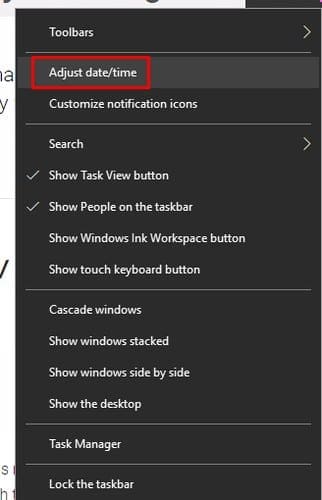
向下滚动,直到你看到时区部分,检查是否选择了正确的时区。如果需要更改,请点击向下的箭头并查看列表中的时区。
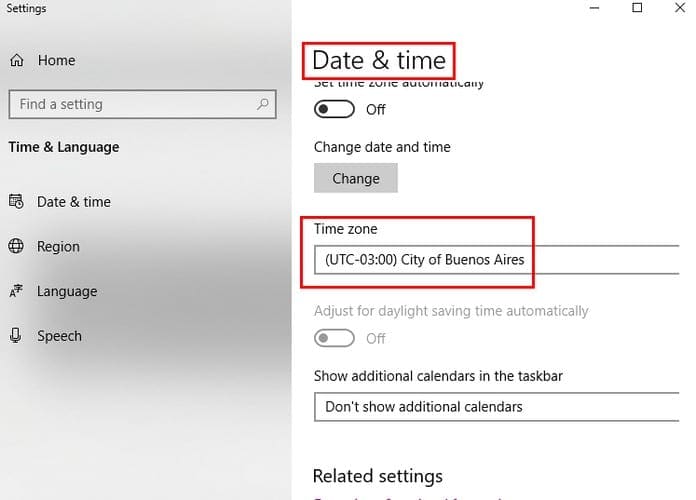
你还可以更改时间服务器。你可以通过按下 Windows 和 R 按钮打开运行框。打开后,输入控制面板,点击时钟和区域。当新窗口出现时,点击设置时间和日期。
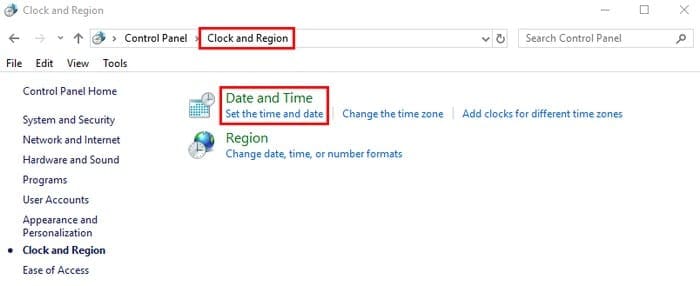
日期和时间窗口应该出现,当它出现时,点击互联网时间标签。在框中点击更改设置按钮,在新窗口中勾选与互联网时间服务器同步的选项。
当服务器框不再灰色时,点击下拉菜单,选择你想要同步的系统时钟。
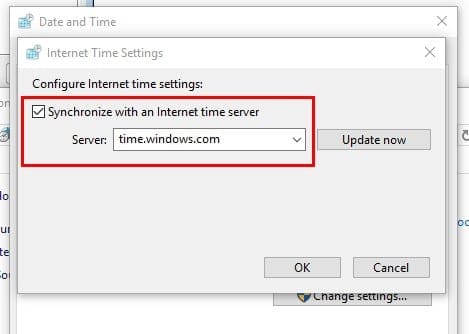
选择时间服务器后,点击旁边的立即更新按钮。之后,点击确认按钮。如果你想取消这一设置,取消勾选与互联网时间服务器同步的框。
如何修复 Windows 时间的同步问题
你还可能面临不良的同步设置。为了排除这种可能性,按下 Windows 和 R 键以使运行框出现。在框中输入 services.msc,服务窗口应该出现。
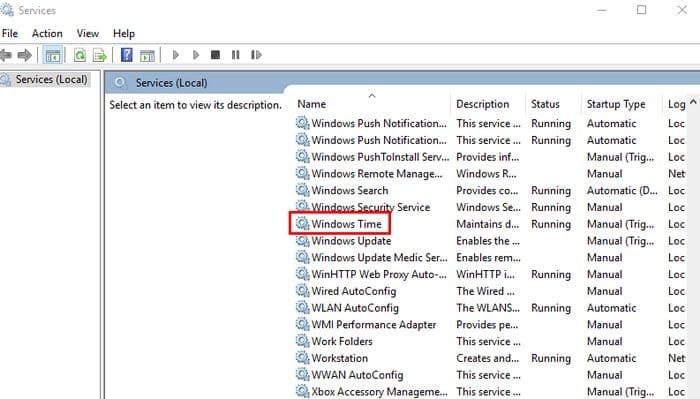
使用侧边栏向下滚动到右窗格中所有选项的底部,右键单击 Windows 时间。点击属性,进入后将启动类型更改为自动。最后,点击启动,然后点击确认。
如果你仍然有问题,你的电脑可能没有正确同步到时间服务器。尝试我们帖子中的步骤“修复:Windows 无法与时间服务器同步”。
结论
如果上述提示都没有效果,另一种可能性是你的电脑可能感染了恶意软件。对电脑进行恶意软件扫描,以排除这种可能性。你的电脑时间不同步的情况有多严重?在下面的评论中与我分享你的经验。
如果您的设备出现错误或崩溃,请按照 Windows 11 中系统还原的步骤,将您的设备恢复到先前版本。
如果解除固定的应用程序和程序在任务栏上不断出现,可以编辑布局XML文件并删除自定义行。
Windows 11 与 MacOS – 了解这些操作系统之间的一些关键区别,以帮助您做出设备选择。
在Microsoft Windows中右键单击应用程序图标时,“以不同用户身份运行”选项缺失?您可以使用这些方法来启用它。
不想让其他人在您离开时访问您的计算机?尝试这些有效的锁定Windows 11屏幕的方法。
你是否在尝试找出如何在Windows 11中将视频设置为屏幕保护程序。我们揭示了如何使用一种适用于多种视频文件格式的免费软件来实现。
我们将向您展示如何解决Microsoft Windows 11中屏幕保护程序选项被灰显的问题。
您在 Windows 11 中的旁白功能烦吗?了解如何通过多种简单方法禁用旁白声音。
想要在 Windows 11 PC 上禁用删除确认对话框吗?请阅读本文,了解各种方法。
了解如何在Microsoft Windows上启用或禁用加密文件系统。探索Windows 11的不同方法。
寻找 Windows 11 产品密钥可能比较棘手,特别是如果您扔掉了包装盒。幸运的是,您可以使用基本的系统应用程序来找到它。
要修复Windows 11上的视频延迟问题,请将图形驱动程序更新到最新版本,并禁用硬件加速。
DRM保护的视频和音乐文件让您感到困扰吗?阅读以了解如何检查Windows 11上的视频或音频文件是否具有DRM保护。
如果您在使用此版本的微软操作系统时遇到问题,了解如何回滚 Windows 11 24H2 更新。
如何启用Microsoft Windows 11以显示所有隐藏文件,您在浏览驱动器和文件夹时。尝试这三种有用的方法。
在这篇文章中简明扼要地了解 Windows 11 家庭版和专业版之间的区别,选择适合您的 Windows 11 版本。
了解如何在Windows 11上修复错误代码0x80070070,该错误通常在安装新的Windows更新时出现。
学习几种方法来启用或禁用在Microsoft Windows 11中刻录光盘的功能,遵循这个简单的教程。
了解如何逐步禁用和启用Windows 11中的PIN码,以控制您的登录方式和设备访问。
如果您的设备出现错误或崩溃,请按照 Windows 11 中系统还原的步骤,将您的设备恢复到先前版本。
如果你在寻找最佳的Microsoft Office替代品,这里有六个优秀的解决方案供你参考。
本教程向您展示如何创建一个 Windows 桌面快捷方式图标,该图标打开一个命令提示符到特定文件夹位置。
在Microsoft Windows中右键单击应用程序图标时,“以不同用户身份运行”选项缺失?您可以使用这些方法来启用它。
不想让其他人在您离开时访问您的计算机?尝试这些有效的锁定Windows 11屏幕的方法。
如果您的计算机在安装最近的Windows更新后出现问题,请了解几种修复损坏的Windows更新的方法。
你是否在尝试找出如何在Windows 11中将视频设置为屏幕保护程序。我们揭示了如何使用一种适用于多种视频文件格式的免费软件来实现。
您在 Windows 11 中的旁白功能烦吗?了解如何通过多种简单方法禁用旁白声音。
想要在 Windows 11 PC 上禁用删除确认对话框吗?请阅读本文,了解各种方法。
维护多个电子邮件收件箱可能很痛苦,特别是当您有重要邮件同时到达时。本文将介绍如何在PC和Apple Mac设备上将Microsoft Outlook与Gmail同步的简单步骤。


















